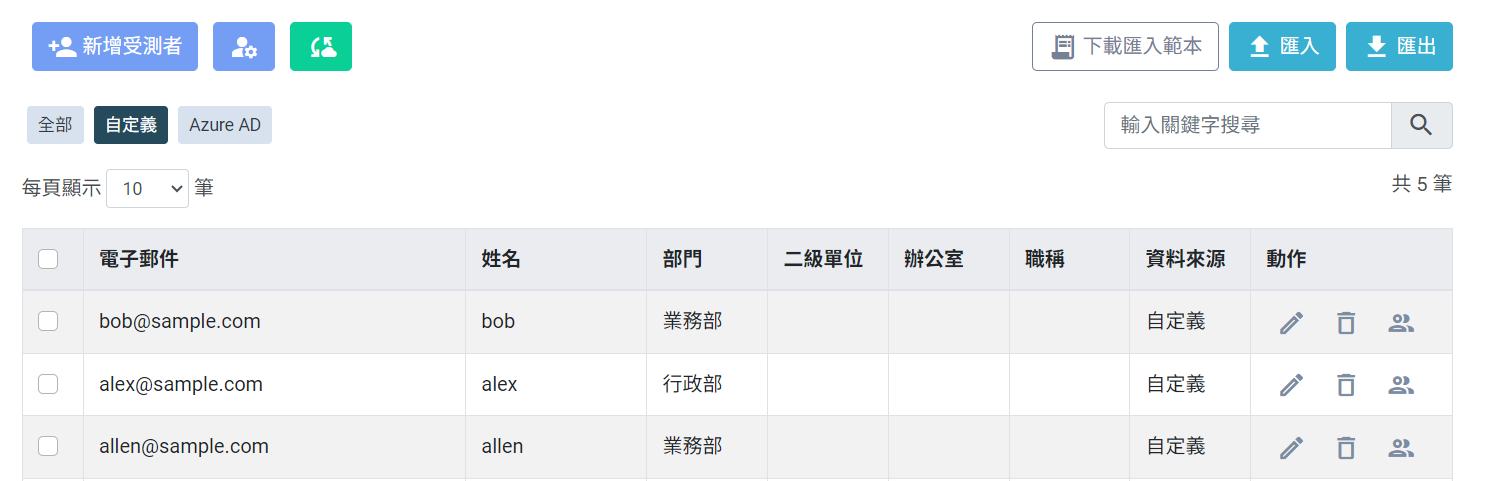受測者管理
在進行演練之前,您需要先進行群組規劃, 您可在此功能群組中設定 受測者 以及 群組。
為什麼要設定群組?
群組可以幫助您更有效地管理大量的受測者,您可以針對不同的群組執行特定的演練,
通過預先設定群組,讓設定階段快速使用這些群組,而不需要每次添加受測者。
受測者和群組之間是多對多的關係,這意味著一個受測者可以存在於多個不同的群組中,
而且,群組中受測者的任何更改都不會影響到已經建立的演練。
受測者
受測者資訊
群組中的受測者資訊,不是獨立的快照資訊,故編輯受測者資訊將關聯至群組內受測者的資訊
刪除受測者後,受測者所在的群組也將會移除該受測者
自定義
從畫面新增受測者
1.點擊點擊 [新增受測者] 按鈕,來新增受測者資訊。
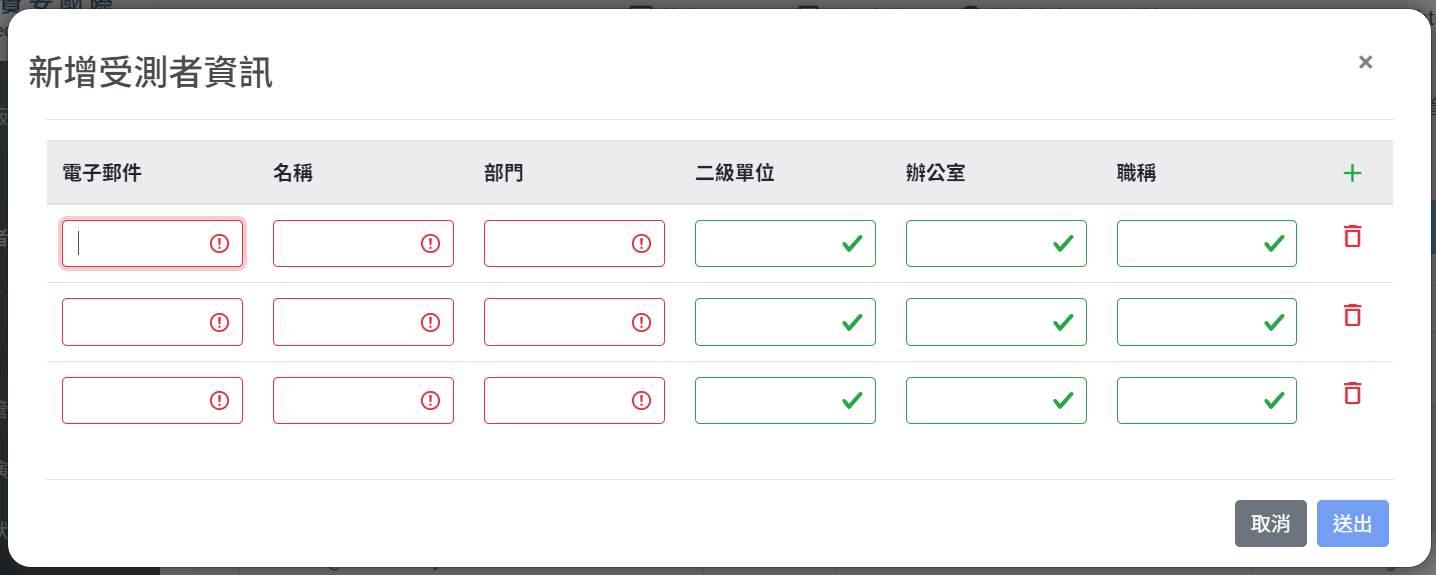
tips
除了點擊畫面右上方的「+」外,您也可以在最後一個欄位按下Enter,即可新增下一行
從檔案匯入受測者
- 請先 [下載匯入範本] ,根據格式填寫受測者資訊後,點擊 [匯入] 按鈕上傳檔案。
Azure AD
- 請先完成 Azure AD 設定
- 點擊 [設定Azure AD]
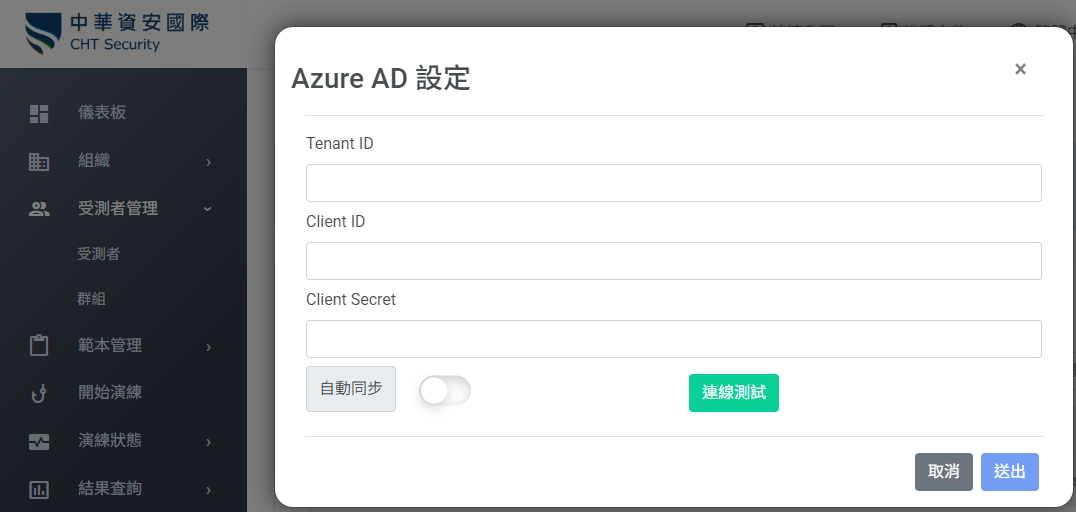
- Tenant ID 輸入 應用程式註冊的 [概觀] 窗格的 「租用戶識別碼」
- Client ID 輸入 應用程式註冊的 [概觀] 窗格的 「用戶端識別碼」
- Client Secret 輸入 新增認證步驟中產出的 「秘密值」
- 點擊 [連線測試] 來登入 Microsoft
- 第一次登入將要求您授予權限,點擊 [接受] 後將取得 Azure AD 使用者清單
- 如開啟自動同步,設定同步週期相關資訊後,同步週期內將自動取得Azure AD 使用者清單,同步狀態將於此頁面中顯示
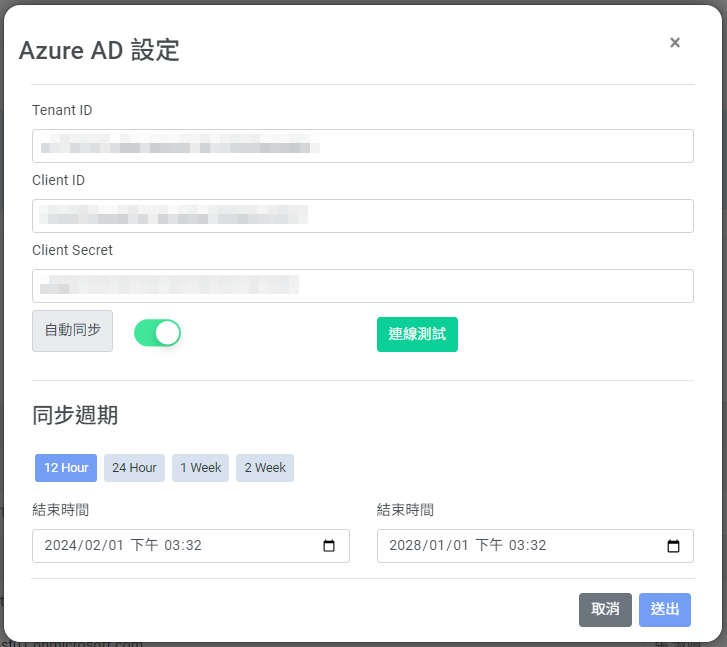
群組
您可以在此頁面中,新增、編輯、刪除群組資訊
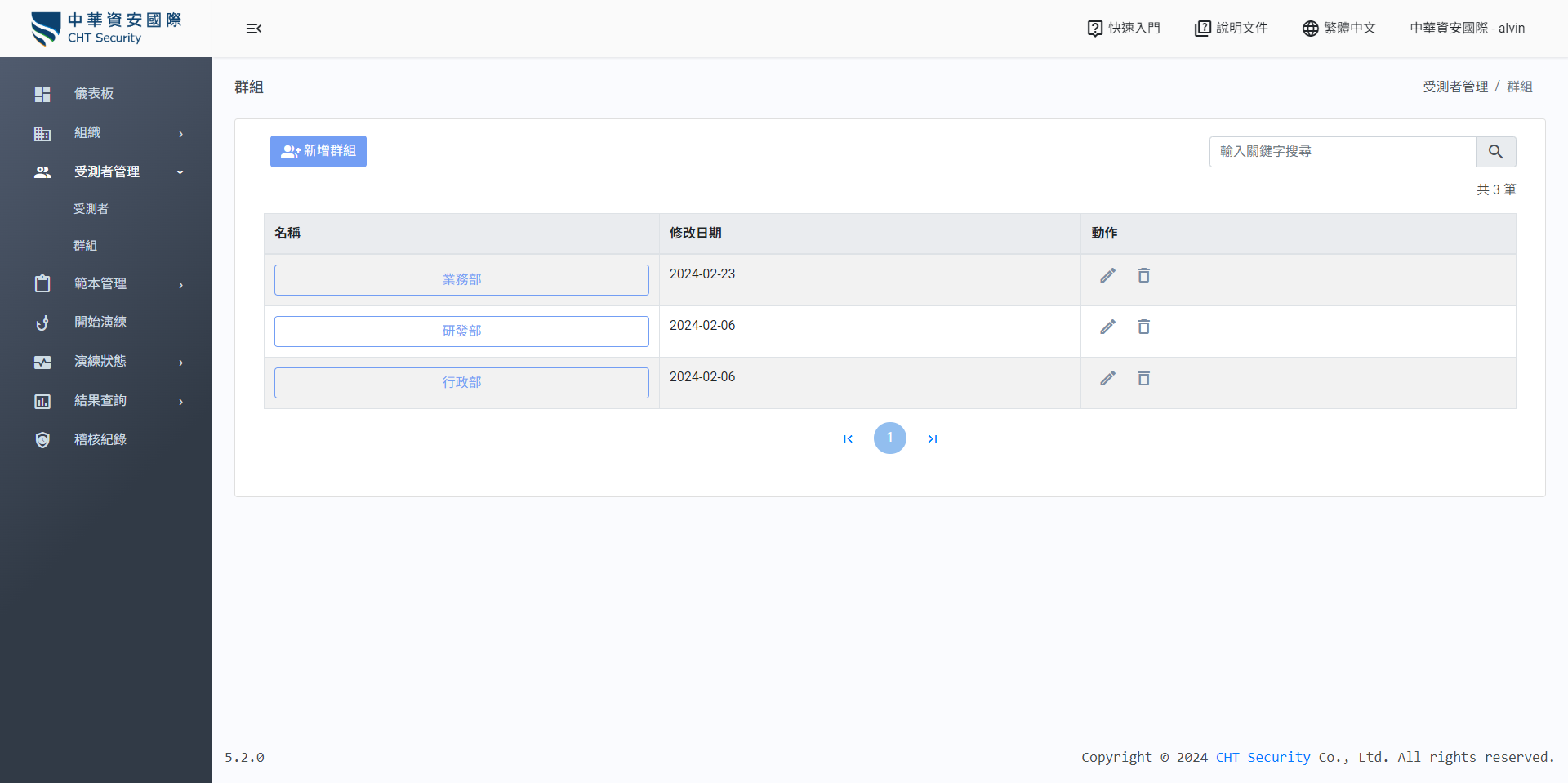
點擊「新增群組」,並勾選想加入的受測者及群組名稱等資訊後送出,您需要先完成 受測者 新增
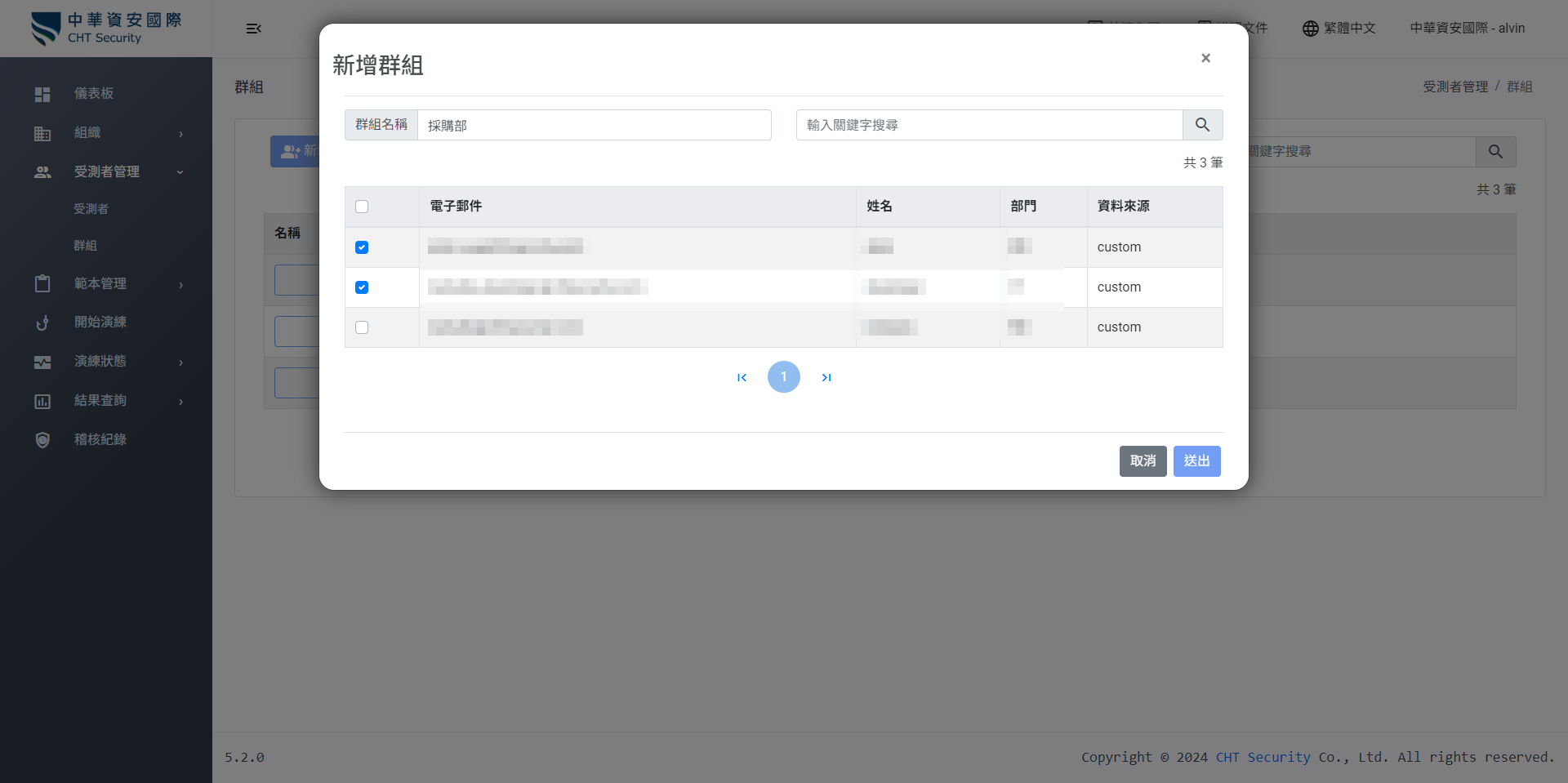
點擊列表中的名稱,可更改群組名稱
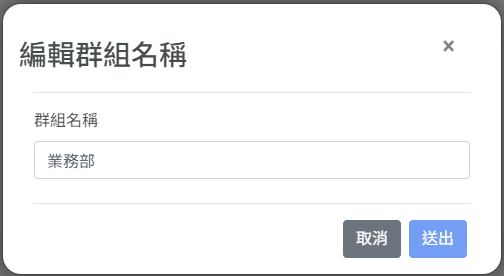
點擊「編輯」按鈕,進入編輯畫面,可新增受測者、編輯群組名稱以及編輯受測者資訊

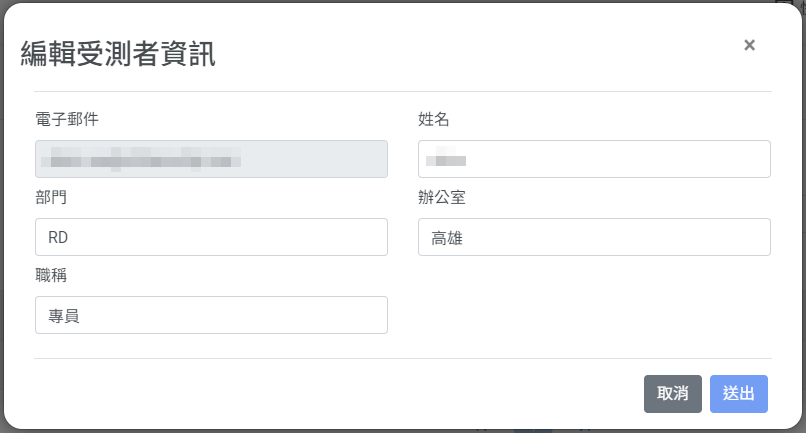
受測者資訊
群組中的受測者資訊,不是獨立的快照資訊,故編輯受測者資訊將關聯至受測者主檔